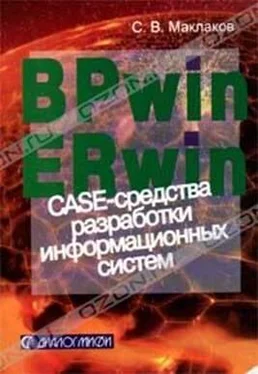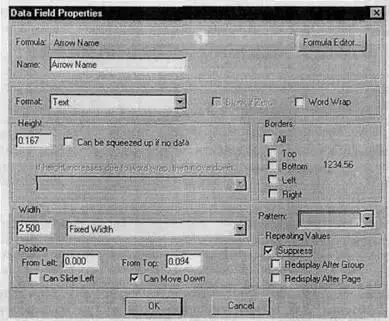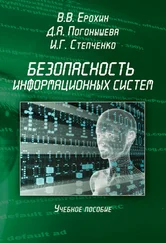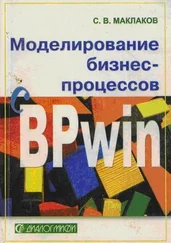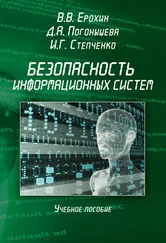| Элемент управления |
Функция |
|
Режим указателя |
|
Добавить текстовое поле |
|
Добавить формулу |
|
Добавить разрыв страницы |
|
Добавить специальное поле - время выполнения отчета |
|
Добавить специальное поле - номер страницы |
|
Добавить специальное поле - дату выполнения отчета |
|
Добавить специальное поле - номер записи |
|
Добавить специальное поле - количество записей. Если это поле добавляется в секцию Group Footer, подсчитывается количество строк в группе, если в Report Footer - в отчете |
|
Добавить OLE-объект |
DataSet Columns (см. рис. 5.3) показывает список полей набора данных из LWD-файла. Эти поля могут быть включены в отчет при помощи техники drag&drop. Список DataSet Columns можно перемещать по рабочему пространству отчета, можно скрыть его или вновь сделать видимым (пункт меню View/DataSet Columns List).
5.2. Форматирование отчетов
5.2.1. Вставка и форматирование объектов отчета
Созданный в диалоге New Report отчет может быть изменен - в него могут быть добавлены новые объекты, свойства существующих объектов могут быть изменены.
Поле данных содержит информацию из файла данных или вычисляемые значения. Поле данных может быть трех типов:
простое поле данных (Simple Data Field) представляет собой колонку набора данных (фaйл.LWD). В режиме дизайна отображается именем колонки набора данных, например ENTITY NAME или ATTRIBUTE NAME;
специальное поле (Special Function) показывает дату (Date) и время (Time) выполнения отчета, номер страницы (Page Number), номер строки (Record Number) и общее количество строк (Record Count);
формула (Formula) позволяет производить сложные вычисления и обработку данных. (Создание и использование формул будет рассмотрено в гл. 5.3.)
Поля могут быть включены в любую секцию отчета. Простые поля можно включить в отчет просто "перетаскивая" их (drag&drop) из окна DataSet Columns List в соответствующую секцию.
Для включения специального поля можно воспользоваться палитрой инструментов (см. табл. 5.2) или меню Insert/Special Field. Специальное поле должно быть включено в строго определенную секцию отчета. Так, например, номер страницы может быть включен в Page Header или в Page Footer, общее количество строк (Record Count) - в Group Footer, Page Footer или Report Footer.
Для редактирования свойств полей данных следует щелкнуть правой кнопкой мыши по полю и выбрать во всплывающем меню пункт Data Field Properties.
Возникает диалог Data Field Properties (рис. 5.4), в котором можно изменить следующие свойства поля:
имя поля (поле ввода Name);
координаты поля в отчете и его размеры (Position, Height и Width). Изменить координаты поля можно также просто, "перетащив" поле по рабочему пространству отчета, "зацепив" его мышью. Изменить размеры поля можно также непосредственно в рабочем пространстве отчета. Для этого следует щелкнуть по полю. Появятся габаритные указатели поля !!!!!!!!!!!!!!!. "Зацепив" мышью такой указатель, можно увеличить или уменьшить размер поля. Опция Can be squeezed up if no data особенно важна для вертикальных отчетов. Если она включена, то строка, не содержащая данных, не будет печататься. Ширина поля может быть установлена фиксированной (значение Fixed Width в комбинированном списке справа от поля Width), может автоматически устанавливаться по ширине поля данных (Adjust Width to Data) или максимально возможной - до следующего поля справа или правой границы отчета (Expand Right to Margin or Next Item);
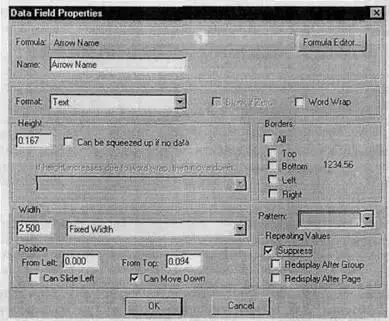
Рис. 5.4. Диалог Data Field Properties
расположение длинного поля в несколько строчек (Word Wrap);
рамки поля (Borders);
фон поля (Patterns);
кроме того, можно скрыть поле, если повторяются его значения (опция Suppress группы Repeating Values). Если при включенной опции Suppress включена также опция Redisplay after Group, значение поля печатается один раз в начале каждой группы, даже если оно является повторяющимся. Если включена опция Redisplay after Page, значение поля печатается один раз в начале каждой страницы.
Текстовые поля (Text Field) могут использоваться в отчете для заголовков, подписей и другой поясняющей информации. Они могут содержать буквы, цифры и специальные символы. Для вставки текстового поля можно воспользоваться кнопкой !!! в палитре инструментов или меню Insert/Text Field.
При внесении поля или при его редактировании (для редактирования свойств текстового поля следует щелкнуть правой кнопкой мыши по полю и выбрать во всплывающем меню пункт Text Field Properties) возникает диалог Text Field Properties (рис. 5.5), в котором можно внести текст поля (Text), имя (Name), изменить рамки (Borders), его размеры и расположение на отчете.
Читать дальше